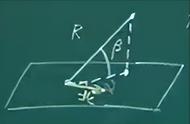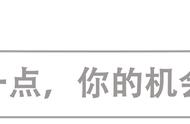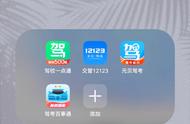前一篇说过我帮朋友升级一款2012年的笔记本,内容着重讲的是关于硬件方面的升级,想要看的朋友点击这里→
今天要说一下装系统遇到的头疼事以及解决方法,碰到同样问题的朋友可以作为参考。
在这之前还是要指出上一篇的小问题,就是在更换硬盘拆光驱过程中,我没有把电池拔出来。其实这是一个多年前的笔记本,电池早就报废了,插在上面是为了维护外观完整,为了省事我也就没取下来。在这里郑重告诫,涉及硬件更改一定要断电操作!!!
硬盘格式化和坏道检测转入正文,我用的工具是软碟通U盘PE系统,集成了很多实用工具,并且没有软件绑定。
将U盘插入电脑,开机按F12,进入启动才菜单并选择U盘启动,电脑会自动加载PE系统,因为是旧电脑,我选择的是2003版本。

进入到桌面后,打开Disk Genius软件,这是一款非常好用的硬盘管理工具,首先将固态硬盘和机械硬盘重新分区并格式化。在建立新分区窗口中有一个“对齐到下列扇区的整数倍”复选框,这里一定要选定,这样固态盘才会4K对齐,非常重要。然后点击右上角的保存更改,所有的操作才会完成。

然后右键单击机械硬盘,选择坏道检测与修复,毕竟是多年的电脑,如果有坏道也很正常,屏蔽掉就是了。经过一个小时的检测最终效果还真不错,硬盘能保持这样很满意。等以后有时间具体讲一下如何检测和屏蔽硬盘坏道。

既然硬盘没问题,就可以关机,然后进行装系统这一步。
安装系统时遇到的问题首先在我自己的电脑上下载了一个win7的64位系统,许多朋友喜欢用ghost版本,但我个人更建议安装原版系统,可以去MSDN网站下载,具体见图片。